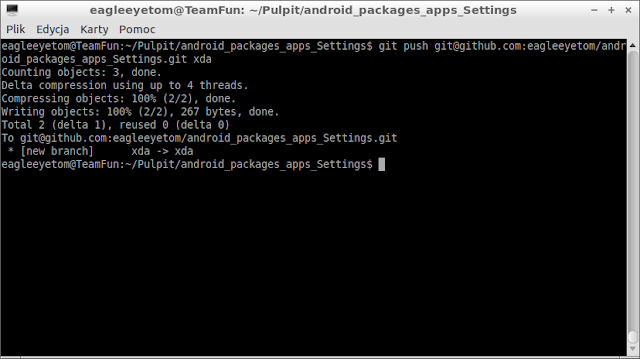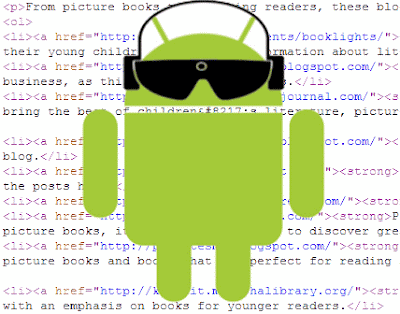Bu konuya başlamadan önce Kaynak Koddan Rom Derleme konusundaki adımları yapmış olmalısınız. Ardından kernel kaynak kodunuzun drivers/video/logo dizinine gidin. Alttakine benzer bir ekran göreceksiniz.
“logo_linux_clut224.ppm” isimli dosyayı bulun ve adını değiştirin. Ekran çözünürlüğünüze uygun olan bir resmi GIMP ile açın. Bu örnekteki cihaz Galaxy Young(240x320) olduğu için resimde ona uygun olarak alınmıştır.
Gimp menüsünde image > mode > indexed seçeneğini seçin. maximum numbers of color(renk skalası) bölümünü 224 yapın.
Şimdi ayarladığınız görseli kaydederken *.pnm uzantısını seçin fakat görsel ismini “logo_linux_clut224.ppm” olarak değiştirin ve kaydedileceği dizini drivers/video/logo olarak ayarlayın.
Select File Type kısmına tıklayıp ASCII formatını seçip, kaydedin. Görselimiz artık hazır.
Bir ucbirim(terminal) açın ve kernel kaynak kodunuzun bulunduğu dizine gidin. İlk defa kernel derleyecekseniz :
Kod:
make defconfig
make menuconfig
Eğer daha önce derleme yaptıysanız :
Kod:
make menuconfig
menuconfig aşağıdaki gibi görünecektir.
device drivers > graphics support menüsünde bootup logo[*] menüsünün yanındaki kutuya boşluk tuşuyla işaretleyin ve enterlayın. Menü alttaki gibi görünecektir.
Resimdede görüldüğü gibi Standart 224-color Linux logo seçeneğini işaretleyip, çıkın. Kerneliniz derlemeye hazır.